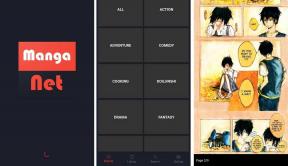כיצד להוסיף קיצור דרך לאתר לדף הבית של Google Chrome בטלפון אנדרואיד שלי - TechCult
Miscellanea / / May 26, 2023
האם אי פעם איחלת קיצור דרך בלחיצה אחת לאתר המועדף עליך ישירות בדף הבית של Chrome או במסך הבית של הטלפון שלך? ובכן, לא רוצה יותר! במדריך זה, נראה לך את התהליך שלב אחר שלב כיצד להוסיף קיצור דרך לאתר לדף הבית של Google Chrome ב אנדרואיד, מעניק לך גישה מיידית לאתרים שבהם אתה ביקרת ביותר והופך את שגרת הגלישה שלך לחלקה מסע.
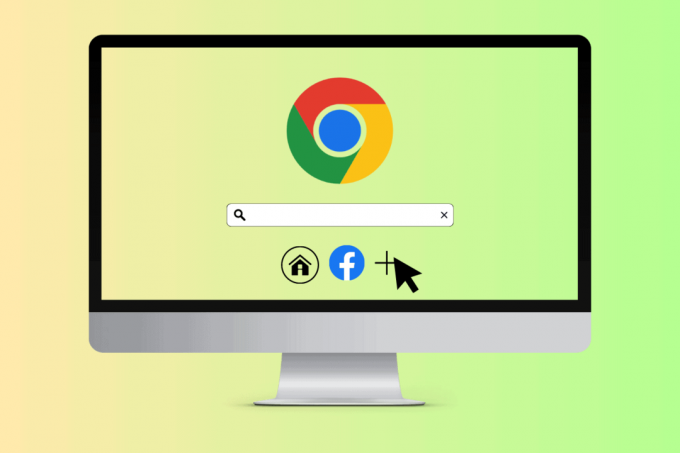
תוכן העניינים
כיצד להוסיף קיצור דרך לאתר לדף הבית של גוגל כרום אנדרואיד
להיות דפדפן ברירת המחדל גוגל כרום אינו מציע שיטה ישירה להוספת קיצורי דרך ידנית לדף הבית. אבל יש דרך לעקיפת הבעיה שמנצלת את נטיית הדפדפן להציג אתרים שבהם אתה מבקר לעתים קרובות.
1. כדי להתחיל, בקר באתר שאתה רוצה להוסיף כקיצור לעתים קרובות יותר.
2. הקש על סמל שלוש נקודות בפינה הימנית העליונה של המסך.
3. כעת המשיכו לרענן את העמוד על ידי לחיצה על סמל רענון.
4. במקביל המשך לבדוק בדף הבית אם קיצור הדרך נוסף. במקרה שלנו, הצלחנו להוסיף קיצורי דרך לאחר 3-4 רענון.
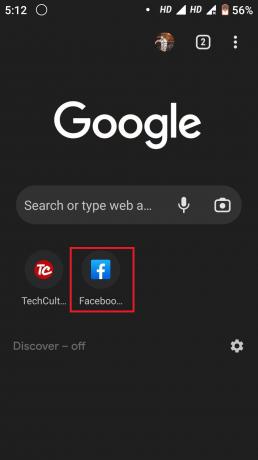
על ידי השפעה אסטרטגית על התפיסה שלו לגבי תדירות הביקור באתר שלך, אתה יכול לשכנע את Chrome להציג אתר מבוקש בדף הבית שלך. גישה קבועה לאתר תשכנע את Chrome בחשיבותו עבורך. עם הזמן, האלגוריתמים של כרום יזהו את הזיקה שלך לאתר ויעניקו לו את המקום הנחשק בדף הבית שלך.
אז, למרות שזה אולי לא תהליך ידני ישיר, פתרון זה מאפשר לך להוסיף ביעילות קיצור דרך לאתר לדף הבית של Google Chrome במכשיר האנדרואיד שלך.
הערה: המגבלה המרבית עבור קיצור דרך בדף הבית של Google Chrome היא שמונה (8). אז זכור להסיר חלק מקיצורי הדרך הקיימים מדף הבית על ידי לחיצה ארוכה על סמל האתר ובחירה לְהַסִיר מתוך אפשרויות.
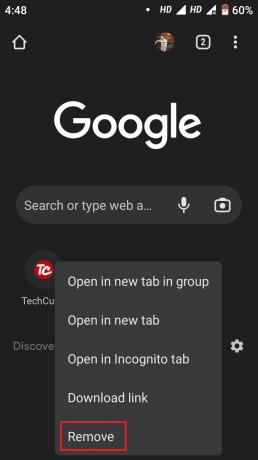
קרא גם: כיצד להסיר הרחבות מגוגל כרום
כיצד אוכל להוסיף אתר למסך הבית שלי ב-Chrome ב-Android נייד
כדי להוסיף קיצור דרך לאתר למסך הבית ב-Google Chrome בנייד אנדרואיד, תוכל לבצע את השלבים הבאים:
1. פתח את ה אפליקציית גוגל כרום במכשיר האנדרואיד שלך.
2. עבור לאתר האינטרנט של מה שאתה רוצה להוסיף קיצור דרך.
3. הקש על סמל שלוש נקודות בפינה הימנית העליונה של המסך.
4. בחר הוסף למסך הבית מהתפריט.
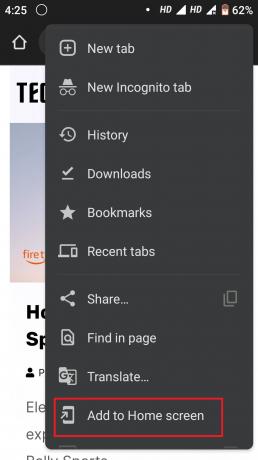
5. הזן שם עבור קיצור הדרך והקש לְהוֹסִיף.

6. הקש הוסף אוטומטית.
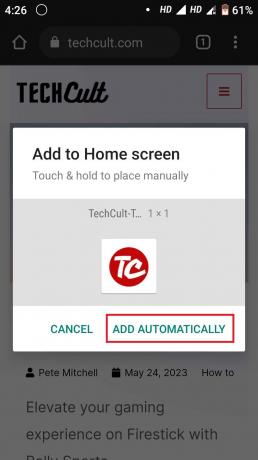
7. קיצור הדרך יתווסף למסך הבית של מכשיר האנדרואיד שלך, ותוכל להזיז אותו או למקם אותו בתיקייה, בדיוק כמו כל סמל אפליקציה אחר.
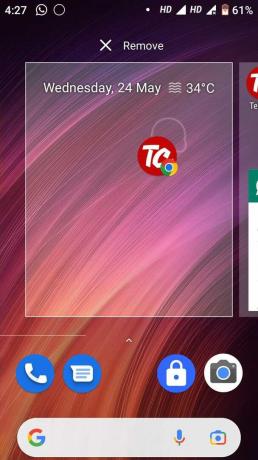
קרא גם: כיצד אוכל למנוע מ-Chrome להוריד קובץ באנדרואיד
כיצד להוסיף קיצור דרך לאתר לדף הבית של Google Chrome במחשב
להלן השלבים כיצד להוסיף קיצורי דרך לדף הבית של Google Chrome:
1. לִפְתוֹחַ גוגל כרום.
2. בדף הכרטיסייה החדשה, מתחת לתיבת החיפוש, לחץ הוסף קיצור דרך.
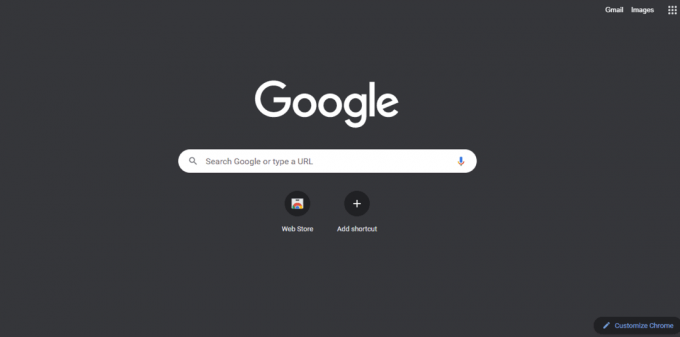
3. להיכנס ל שם קיצור וכתובת אתר ולחץ בוצע.
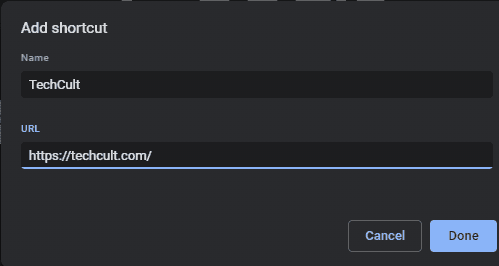
יתר על כך, העדכון האחרון מביא שורה של אפשרויות התאמה אישית ממש בהישג ידך. עם לוח הצד החדש, אתה יכול להתאים אישית את חווית הגלישה שלך ללא מאמץ. שנה את הנושא ואת ערכת הצבעים שלך בקלות, חקור מגוון רחב של קטגוריות ותמונות, מנופים עוצרי נשימה ועד לנופי ים שלווים. למי שלא יכול להחליט על תמונה אחת בלבד, אפשר את הלחצן "רענן יומי" כדי ליהנות מרקע מסתובב.
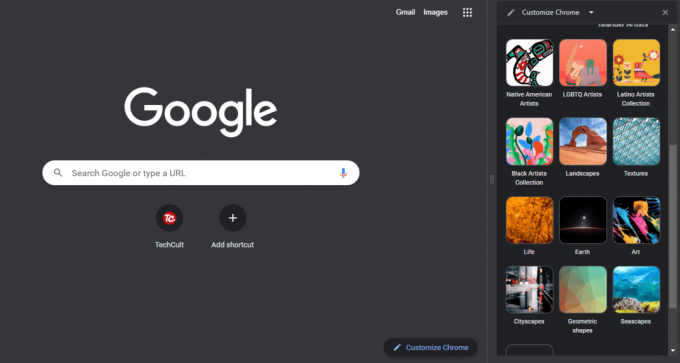
וזה לא הכל - Google Chrome שיתף פעולה עם אמנים מוכשרים מרקעים מגוונים כדי להביא אוספים ייחודיים, חוגגים את תושבי אסיה והשקט, LGBTQ+, לטינו, שחור ואינדיאני אומנות. הישאר מעודכן לאוספי אמנים נוספים שיגיעו בהמשך השנה. עם התוספות המרגשות האלה, דפדפן Chrome שלך ישקף באמת את הסגנון והתחומי עניין האישיים שלך. אז קדימה ותן לחוויית הגלישה שלך מגע אישי כמו שלא היה מעולם!
קרא גם: כיצד לעדכן את דפדפן גוגל כרום
בעוד ש-Google Chrome עבור אנדרואיד אינו מספק שיטה ישירה להוספת קיצורי דרך של אתרים לדף הבית באופן ידני, בדרך זו תוכל לקבל גישה מיידית לאתרים שבהם אתה מבקר ביותר בלחיצה אחת. בצע את השלבים המפורטים לעיל ופתח את הכוח של התאמה אישית תוך כדי ניווט ללא מאמץ בעולם המקוון שלך. עכשיו אתה יודע כיצד להוסיף קיצורי אתרים לדף הבית של Google Chrome באנדרואיד, הופך את חווית הגלישה שלך למסע מותאם אישית ונוח.

אלכס קרייג
אלכס מונע מתשוקה לטכנולוגיה ותוכן משחקים. בין אם זה משחק במשחקי הווידאו האחרונים, התעדכנות בחדשות הטכניות האחרונות או עניין עם אנשים אחרים בעלי דעות דומות באינטרנט, אהבתו של אלכס לטכנולוגיה ולמשחקים ניכרת בכל מה שהוא עושה.
אלכס מונע מתשוקה לטכנולוגיה ותוכן משחקים. בין אם זה משחק במשחקי הווידאו האחרונים, התעדכנות בחדשות הטכניות האחרונות או עניין עם אנשים אחרים בעלי דעות דומות באינטרנט, אהבתו של אלכס לטכנולוגיה ולמשחקים ניכרת בכל מה שהוא עושה.